Win10摄像头打开黑屏|Win10笔记本摄像头亮但是无图像
来源:PE吧 作者:Bill 发布于:2020-08-19 17:06:37 浏览:3086
有不少预装Win10系统的设备,都自带摄像头,但是有部分用户,打开摄像头的时候,发现是黑屏,什么图像都没显示,在判断不是硬件故障的时候,有可能是驱动的原因。这篇文章是本站给大家带来的Win10摄像头打开黑屏的解决方法教程。
方法/步骤:
1、桌面右键点击此电脑,在打开的菜单项中,选择管理;
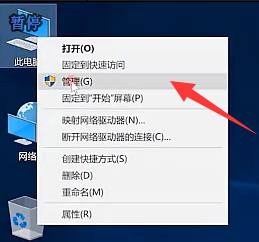
2、设备管理器窗口中,找到并展开图像设备下的摄像头设备,然后点击右键,在打开的菜单项中,选择更新驱动程序;
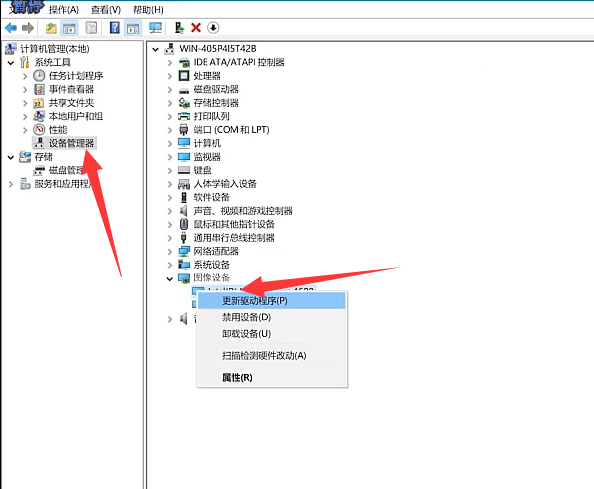
3、更新驱动程序窗口中,分别有两个选项可供大家选择,一般情况下,都是选择下面第二个,浏览我的计算机以查找驱动程序软件(手动查找并安装驱动程序软件);
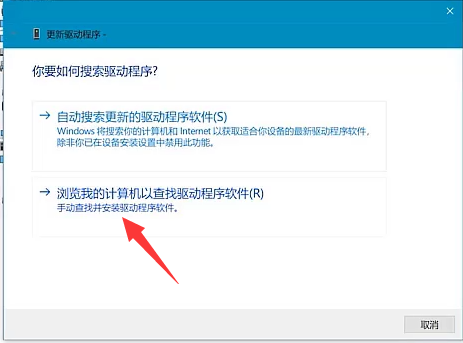
4、选择让我从计算机上的可用驱动程序列表中选取(此列表将显示与该设备兼容的可用驱动程序,以及与该设备属于同一类别的所有驱动程序);
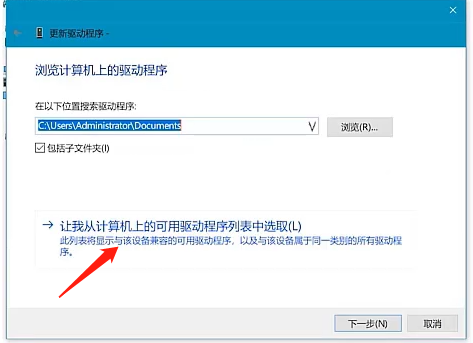
5、选择要为此硬件安装的设备驱动程序,请选定硬件设备的厂商和型号,然后单击下一步。如果手头有包含要安装的驱动程序的磁盘,清单击从磁盘安装,在型号中点击USB视频设备,完成后显示USB视频设备,重启计算机就可以啦;
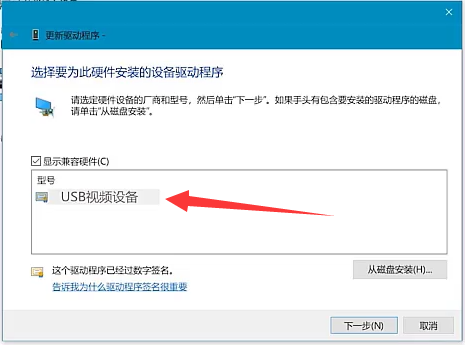
以上就是Win10摄像头打开黑屏|Win10笔记本摄像头亮但是无图像文章,如果大家也遇到了这样的问题,可以按照这篇文章的方法教程进行操作。要想了解更多windows资讯,请继续关注PE吧。



